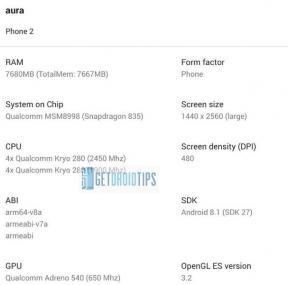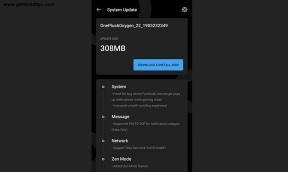Oprava: Problém s černou obrazovkou Disney Plus na Samsung, Sony a LG Smart TV
Různé / / January 23, 2022
Disney Plus má v současnosti celosvětově 118,1 milionu placených předplatitelů, což je masivní nárůst z 92 milionů v roce 2020. Společnost zabývající se streamováním videa na vyžádání exponenciálně roste s více než 600 filmy a více než 7000 televizními pořady a toto číslo prostě roste každým dnem. Má vyhrazenou webovou stránku, aplikaci pro chytré telefony a stolní počítače a také chytré televizory a mnoho dalších.
Když mluvíme o Disney Plus na Smart TV, aplikace na Samsung, Sony a LG Smart TV umožňují bezproblémové Disney Navíc, když sedíte na gauči a koukáte na nekonečný proud pořadů a filmů obrazovka. Aplikace však také nemá svůj podíl problémů. Někteří uživatelé zjevně nahlásili problémy s černou obrazovkou na Disney+. Někteří uživatelé uvedli, že obrazovka zůstane nějakou dobu prázdná, zatímco někteří uvedli, že je zvuk, ale žádný obraz. Samozřejmě existuje podskupina uživatelů, kteří čelí problémům s černou obrazovkou s různými popisy.
Po zaznamenání některých problémů jsme v GetDroidTips zmínili několik způsobů, jak tento problém vyřešit. Zde je o tom více.

Obsah stránky
-
Jak opravit problémy s černou obrazovkou Disney Plus na chytrých televizorech Samsung, Sony a LG?
- Restartujte chytrou televizi
- Zkontrolujte servery Disney Plus
-
Ověřte případné problémy s internetem
- Zkontrolujte rychlosti internetu
- Restartujte router/modem
- Odpojit a zapojit
- Zavolejte ISP
- Přepněte WiFi nebo mobilní data
-
Odinstalovat a znovu nainstalovat
- Smart TV Samsung
- Smart TV LG
- Smart TV Sony
-
Aktualizujte firmware Smart TV
- Pro Samsung Smart TV
- Pro Sony Smart TV
- Pro LG Smart TV
- Zabalit se
Jak opravit problémy s černou obrazovkou Disney Plus na chytrých televizorech Samsung, Sony a LG?
Zde jsou některé pravděpodobné strategie odstraňování problémů, které můžete nasadit, abyste se pokusili vyřešit problém s černou obrazovkou. Pojďme se podívat, jak to můžete udělat.
Restartujte chytrou televizi
Zdá se, že většina uživatelů si stěžovala na problém s černou obrazovkou Disney Plus, který se týká buď LG, Sony, popř. Inteligentní televizory Samsung, přestože jsou lokalizovány do aplikace Disney Plus a zdá se, že ovlivňují pouze omezená zařízení a ne všechna jednou.
Je samozřejmé, že restartování televizoru je opravou většiny dočasných závad a toto není žádná výjimka. Mnoho uživatelů našlo útěchu v problému poté, co se pokusili restartovat systém. Kroky jsou docela jasné, takže zde je obecný nápad.
- Musíš vypněte Disney Plus a všechny ostatní aplikace.
- VYPNĚTE Smart TV a počkejte několik minut.
- Zapni televizi, restartujte Aplikace Disney Plus a zkontrolujte, zda funguje normálně nebo ne.
- Pokud ano, pak to byla dočasná závada, ale pokud ne, pokračujte dalšími strategiemi uvedenými níže.

Zkontrolujte servery Disney Plus
Disney Plus využívá cloud computing k poskytování přístupu k terabajtům dat, která má k dispozici všem svým uživatelům. Samozřejmě existují různé servery zodpovědné za přihlášení, streamování, zvuk, platby atd. V případě, že se vyskytne nějaký problém se servery odpovědnými za streamování, může to být problém způsobující „streamování“ zvuku nebo videa nebo obojího na platformě.
Přerušení služby na modulu „přihlášení“ zabrání uživatelům přihlásit se ke svým účtům, natož jej používat. Takže v případě problému s černou obrazovkou Disney Plus na jakékoli chytré televizi nebo jiném zařízení se raději podívejte na stav serveru. To by vám mělo pomoci získat znalosti, pokud se s problémy s černou obrazovkou potýkáte jen vy, nebo pokud jsou to všichni kolem vás nebo zlomek uživatelů atd. Návštěva DownDetector zdepro stav serveru Disney Plus a měli byste získat informace potřebné k zastavení nebo pokračování tohoto průvodce odstraňováním problémů.
Reklamy
Ověřte případné problémy s internetem
Když streamujete Disney Plus na chytré televizi, jste neustále připojeni k internetu. Jakýkoli problém s připojením k internetu se může skutečně promítnout do problémů na vašem televizoru. Za předpokladu, že to není omezeno na Disney Plus, ale všechny ostatní aplikace se chovají stejně, zde je to, co musíte udělat, abyste ověřili problémy s internetem.
Zkontrolujte rychlosti internetu
Protože streamujete obsah z internetu, potřebujete k tomu dobré internetové připojení. Svůj uplink, downlink a ping můžete otestovat na Ookla Speedtest, který by vám měl pomoci získat přehled o rychlostech internetu, kterými se vaše chytrá televize pohybuje. Pokud je rychlost internetu pomalá, zkuste přesunout router blíže k Smart TV nebo to zkuste naopak. Cílem je udržet router na dohled nebo v blízkosti televizoru pro rychlejší a spolehlivější připojení.
Restartujte router/modem
Stále nemůžete přijít na to, co je příčinou problému? Zkuste restartovat router/modem a zkontrolujte, zda je v tom nějaký rozdíl. Restartování zařízení má velký význam, takže restartování routeru by mělo mít také svůj dopad.
Reklamy
Odpojit a zapojit
Pokud se vyskytne nějaký problém s přístupem k internetu, zkuste odpojit připojení k routeru a jeho zdroji napájení a zpět. Dejte mu několik minut před opětovným připojením a ujistěte se, že jsou všechna připojení dobře zajištěna, a zkontrolujte, zda se to nějak změnilo nebo ne.
Zavolejte ISP
V případě, že je problém s připojením k internetu, a proto se potýkáte s problémem s černou obrazovkou Disney Plus, zavolejte svého ISP. Požádejte o řešení a měli byste ho dostat. Všimněte si, že to funguje v případě, že jsou ovlivněny všechny aplikace a živé programování na vaší chytré televizi, nejen aplikace Disney Plus, protože problém by se měl týkat všech.
Přepněte WiFi nebo mobilní data
Někteří uživatelé očividně uvedli, že jim tento trik pomohl vyřešit problém na Disney Plus. Ukázalo se, že změníte sítě WiFi z A na B nebo pokud máte mobilní data, změňte z WiFi na mobilní data a zkontrolujte, zda streamování na Disney Plus pokračuje bez problémů.
Pokud se ukáže, že to funguje, váš ISP nemusí být schopen streamovat data na Disney Plus. O tom samém budete muset mluvit s ISP. Pokud internet není problém a je to jen špatné chování Disney Plus, může vám pomoci další metoda.
Odinstalovat a znovu nainstalovat
Ukázalo se, že je to osvědčená metoda, jak opravit mé chyby související s chytrými televizory Disney Plus nebo jinými dostupnými aplikacemi. Vzhledem k tomu, že musíte aplikaci nejprve odinstalovat, zbavíte se všeho, co s ní bylo, ať už jde o funkce nebo chyby. Další částí je přeinstalace aplikace, která nakonec vyřeší problém s černou obrazovkou Disney Plus. Zde je návod, jak to funguje.
Smart TV Samsung
Všimněte si, že postup se může mírně lišit v závislosti na modelu, který používáte, takže tuto metodu považujte za páteř.
- Nejprve na Panel Smart Hub, jít do Aplikace.
- Pokračujte k "Moje aplikace" sekce a hit Možnosti ikonu v pravém horním rohu.
- Vybrat "Smazat moje aplikace" z možností a zeptá se vás, které aplikace chcete odstranit.
NEBO
- Zobrazí se seznam nainstalovaných aplikací, kde můžete přejít k jednotlivým možnostem a vybrat "Odstranit" nebo "Odinstalovat".
- Systém vás vyzve k potvrzení výběru "Vymazat" a to je vše.
Jakmile dokončíte odinstalaci aplikace ze Samsung Smart TV, budete ji muset nainstalovat znovu. Postup je takový -
- Jít do Aplikace po stisknutí domovského tlačítka na dálkovém ovladači.
- Dále hledejte “Disney Plus” pokud není k dispozici na domovské obrazovce.
- Stáhněte a nainstalujte jej.
- Nastavte si to jako novou aplikaci a to je vše.
Smart TV LG
LG má také různé modely chytrých televizorů, což znamená, že postup se může mírně lišit. Zde je obecný postup odinstalace aplikace na LG Smart TV.
- Nejprve stiskněte tlačítko Domov tlačítko na dálkovém ovladači.
- Zcela vpravo je ikona ve tvaru tužky, která vás navede "Režim úprav".
- Pomocí dálkového ovladače najeďte na aplikaci (v tomto případě Disney Plus) a stiskněte "X" na dálkovém ovládání.
- Zobrazí se potvrzující varování, takže vyberte "Ano" a to je hotovo.
Nyní, když jste odinstalovali aplikaci ze svého Smart TV LG, je čas jej znovu nainstalovat.
- Nejprve otevřete Obchod s obsahem LG a pomocí vyhledávacího pole vyhledejte Disney Plus.
- Otevřete stránku pro Disney Plus a udeřit "Nainstalujte" na levé straně obrazovky.
- lis "Zahájení" jakmile je instalace dokončena a to je vše.
Smart TV Sony
Zde je návod, jak odinstalovat Disney Plus ze Sony Smart TV.
- První nahoru.
- Udeř "Tlačítko Domů" na dálkovém ovladači (starší modely)
- Udeř Rychlé nastavení tlačítko (označené ozubeným kolečkem) na dálkovém ovladači (2019 a novější)
- Pokračujte k "Nastavení" na obrazovce.
- Vybrat "Aplikace" z možností.
- Klepněte na „Zobrazit všechny aplikace“ a poté vyberte aplikaci, kterou chcete odebrat, a klikněte na „Odinstalovat“ a to je vše.
Po odebrání aplikace z vaší Smart TV je čas ji znovu nainstalovat. V závislosti na verzi, kterou používáte (Google TV nebo Android TV), se proces může mírně lišit.
Na Google TV: Jít do Aplikace >> Vyhledávání pro aplikaci, kterou chcete nainstalovat, a stiskněte "Nainstalujte".
Na Android TV: Udeř Domov na dálkovém ovladači pokračujte na Obchod Google Play >> Aplikace >> Vyhledejte Disney Plus >> a udeřit "Nainstalujte".
Aktualizujte firmware Smart TV
Je samozřejmé, že aktualizace softwaru je zásadní. Vzhledem k tomu, že vaše Smart TV běží na firmwaru, vyžaduje také aktualizaci a zde je návod, jak můžete aktualizovat své chytré televizory Samsung, Sony a LG.
Pro Samsung Smart TV
- lis Domov na dálkovém ovládání a přejděte do Nastavení.
- Vybrat Podpěra, podpora z možností a přejděte k "Aktualizace softwaru".
- Měli byste vidět výpis "Nyní aktualizovat" na které musíte klepnout, aby váš systém mohl skutečně vyhledat dostupné aktualizace.
- Jakmile je nalezena aktualizace, automaticky ji aktualizuje. Pokud ne, možná používáte nejnovější opravu firmwaru na vaší chytré televizi.
Pro Sony Smart TV
Pro Google a Android TV: Musíte jít do Domů >> Aktualizace systémového softwaru. Můžete obdržet upozornění, zda je aktualizace dostupná nebo ne, můžete si ji stáhnout, nainstalovat a restartovat televizor, aby se aktualizace úspěšně nainstalovala do vašeho systému.
Pro ostatní: Jít do Nápověda >> Zákaznická podpora >> Aktualizace softwaru >> Síť a poté nainstalujte aktualizaci, pokud je k dispozici.
Pro LG Smart TV
Zde je návod, jak pro vás tento proces funguje.
- Přejít na Tlačítko Domů nebo Chytré na dálkovém ovladači a přejděte na lištu spouštění.
- Pokračujte k Nastavení >> Všechna nastavení >> Obecné >> O tomto televizoru.
- Zapnout "Povolit automatické aktualizace" a pak musíte klepnout na "Kontrola aktualizací".
- Musíte si stáhnout dostupnou aktualizaci, nainstalovat ji a to je vše.
Zabalit se
To byly některé z metod, které se vám budou hodit, pokud někdy skončíte s problémem s černou obrazovkou Disney Plus na Samsung, Sony nebo LG Smart TV nebo ve skutečnosti na jakékoli jiné televizi. Dejte nám vědět, která metoda ve vašem případě skutečně pomohla, abychom ji mohli označit za účinnější než ostatní.